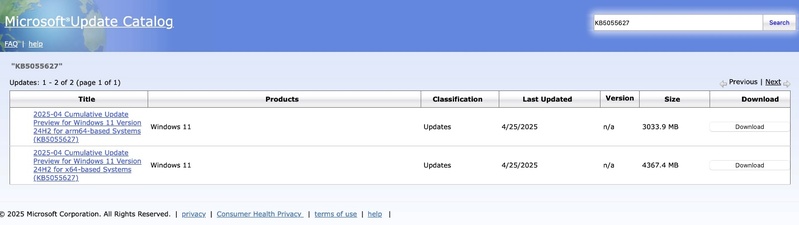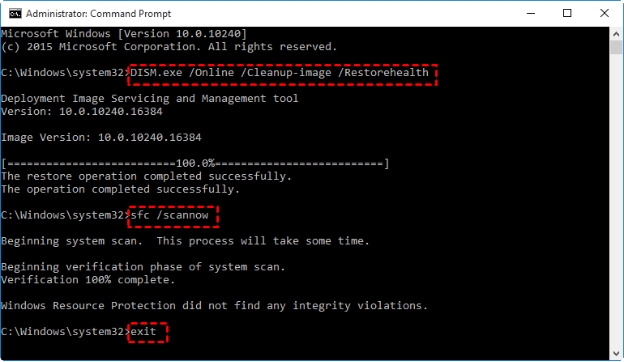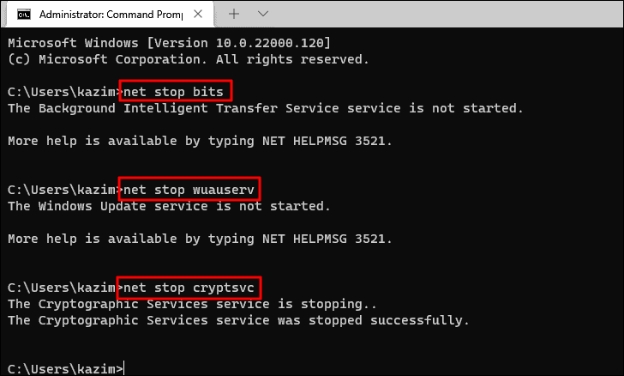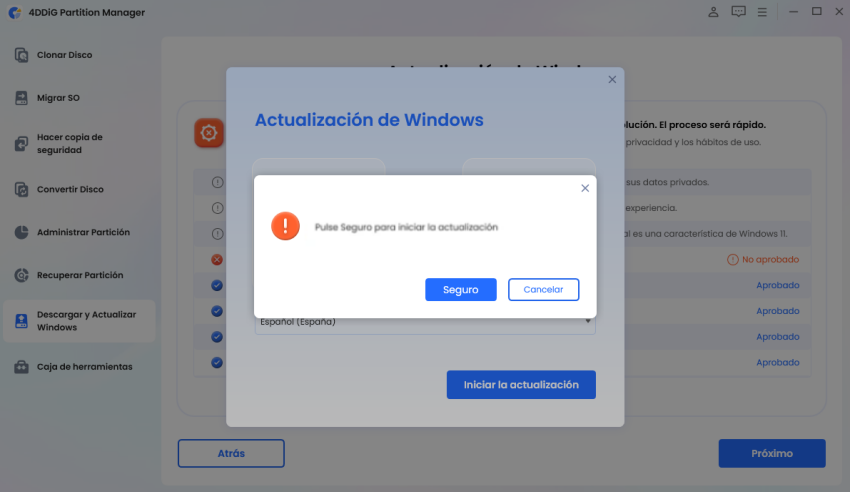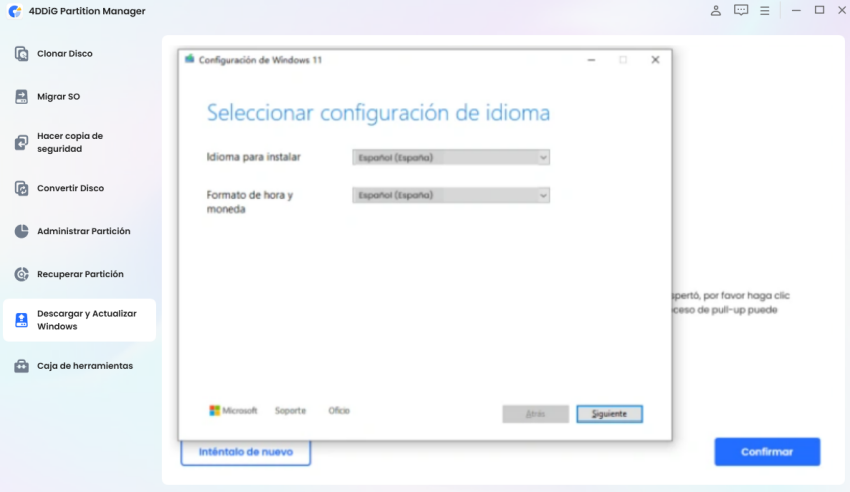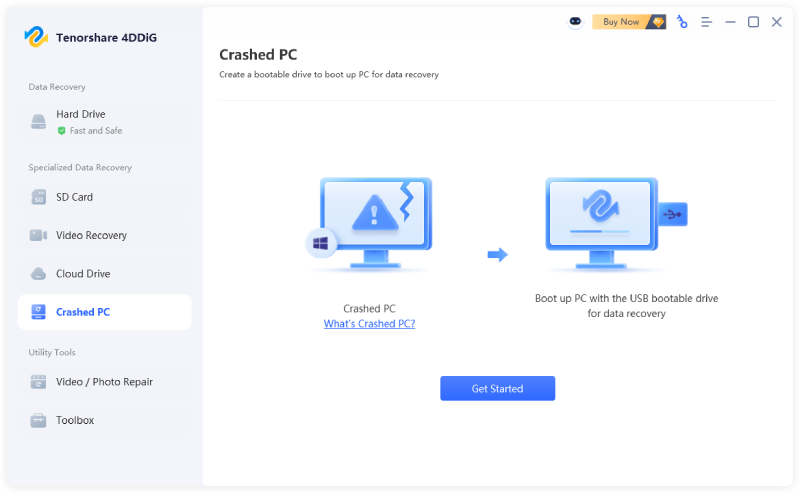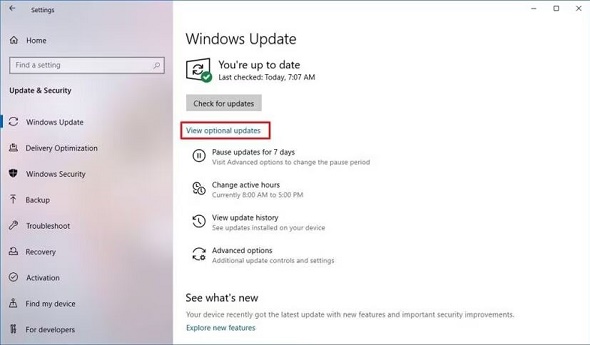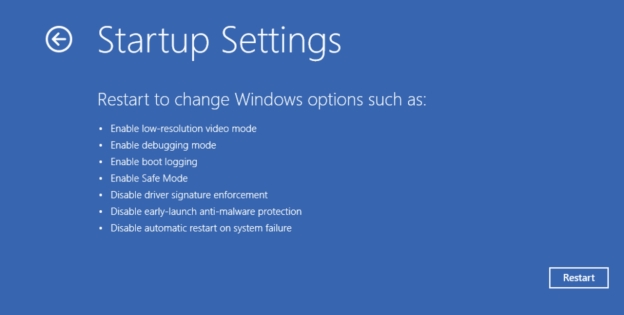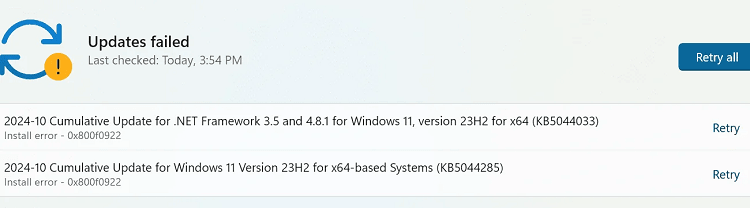Windows 11 KB5055627: Novedades de IA, Cómo Descargarla y Solucionar Errores
Esta actualización preliminar de Windows 11 KB5055627 de Microsoft mejora las funciones del sistema, el rendimiento y la seguridad. Si actualmente usa la versión 24H2 o planea cambiarla, debería aprender sobre la actualización.
Esta guía le ayudará con las nuevas características de la actualización y cómo hacer una instalación segura. También sabrá cómo solucionar problemas y cómo superar los límites de hardware de su dispositivo con la ayuda de herramientas profesionales.
Parte 1. ¿Qué es la actualización KB5055627?
El 25 de abril de 2025, como parte del calendario de lanzamiento mensual en curso de Microsoft para Windows 11, KB5055627 se lanzó como la actualización de vista previa acumulativa para la versión 24H2.
- Detalle
- Descripción
- Actualizar nombre
- KB5055627
- Versión del sistema operativo
- Windows 11, versión 24H2
- Compilación del sistema operativo
- 26100,39
- Fecha de lanzamiento
- 25-abr-25
- Tipo de actualización
- Actualización de vista previa acumulativa
- Tamaño estimado
- ~450-600 MB (varía según la arquitectura del sistema)
La intención principal de esta actualización es proporcionar a los primeros usuarios y a aquellos que desarrollan aplicaciones una nueva vista previa.
Parte 2. Windows 11 KB5055627: Novedades y mejoras clave
Las notas de la versión proporcionadas por Microsoft indican que la actualización KB5055627 agrega las siguientes características nuevas y mejoras.
- Aspectos destacados de la búsqueda mejorada en la búsqueda de Windows
- Actualizaciones a la interfaz de usuario de Windows Share con soporte para uso compartido de OneDrive
- Mejoras en el rendimiento y el diseño de la placa de widgets
- Correcciones para la compatibilidad del controlador de audio Bluetooth Low Energy (LE)
- Reducción del uso de CPU durante los estados inactivos del Explorador de archivos
- Corrección de rendimiento para backup de Windows
- Soporte mejorado para conmutación de banda Wi-Fi 6E
- Mejoras adicionales en el lector de pantalla del Narrador
Estas mejoras tienen como objetivo mejorar la multitarea, la fluidez del sistema y la accesibilidad.
Todo lo que debes saber sobre Windows 11 25H2 [Fecha de lanzamiento y novedades]
Parte 3. Guía para solucionar los errores más comunes de KB5055627 en Windows 11
A pesar de ser un software de vista previa, la gente ha experimentado mensajes de error y descargas cortadas al intentar usarlo.
Explicación de los códigos de error comunes
- Código de error
- Causa/Significado
- 0x800f081f
- Faltan archivos de actualización o daños de.NET Framework
- 0x800f0991
- Problemas con la actualización de la caché de componentes o falla del servicio
- 0x80070002
- El sistema no puede encontrar los archivos requeridos
- 0x800736b3
- Falta el ensamblaje o falta de coincidencia del paquete
- 0x800f0838
- Error de configuración lado a lado
- 18B SECURE_KERNEL_ERROR_
- Incompatibilidad con Secure Boot o integridad de memoria
Parte 4. 2 maneras fáciles de descargar KB5055627
¿Quiere recibir la actualización KB5055627 en poco tiempo? Hay formas rápidas y oficiales de obtener y configurar Windows 11, ya sea a través de la configuración de Windows Update o usando el Catálogo de Microsoft Update si desea controlarlo más.
Aquí hay guías paso a paso para ambos métodos.
1. Descargar KB5055627 de Windows Update
Debe usar este proceso cuando la situación requiere el enfoque más fácil. Simplemente abra Windows Update, presione el botón Buscar actualizaciones e instale la actualización haciendo clic en un botón simple. No solo es el enfoque más fácil, sino que tampoco requiere que pase por ningún paso complejo.
Abra “Configuración” y luego “Windows Update”.
-
Localice KB5055627 en actualizaciones de vista previa opcionales y haga clic en “Descargar e instalar”.

2. Descargar KB5055627 del catálogo de Microsoft Update
Para aquellos que no actualizan o que desean un control y compatibilidad completos, obtenga el paquete de actualización KB5055627 del sitio web de Microsoft e instálelo manualmente.
Microsoft proporciona los archivos actualizados oficialmente con su catálogo actualizado, y cualquiera puede acceder a él en línea como se explica en los pasos a continuación:
-
Vaya al Catálogo de Microsoft Update y busque “KB5055627”.
-
Descargue el archivo para su sistema e instálelo con el archivo “.msu”.

Parte 5. Cómo reparar el error de instalación de Windows 11 Update KB5055627
Si tiene problemas para instalar KB5055627, podría ver un error. No se preocupe. Probar estos cuatro procedimientos probados le ayudará a resolver los problemas típicos con las actualizaciones, asegurándose de que no se produzcan demoras o interrupciones.
1. Ejecutar el solucionador de problemas de Windows Update
Utilice el solucionador de problemas de Windows, éste buscará y resolverá automáticamente los errores de actualización que ocurren por primera vez o que no son importantes.
A continuación se presentan los pasos simples y rápidos que debe seguir.
Vaya a “Configuración”, luego a “Sistema” y vaya a “Solución de problemas”
-
Haga clic en “Ejecutar el solucionador de problemas” debajo de “Windows Update” y siga los pasos que aparecen en pantalla.

2. Ejecutar las herramientas SFC y DISM
Un archivo de sistema dañado puede impedir que se lleven a cabo las actualizaciones. Estos comandos de línea de comandos ayudan a detectar y resolver problemas con los componentes de Windows para permitir actualizaciones.
Siga los pasos que se indican a continuación y su problema se resolverá en un instante.
Ejecute su indicador de comando como administrador
-
Ejecute el comando “DISM /Online/Cleanup-Image /RestoreHealth /Source:WIM:” su letra de unidad”:\ Sources\ Install.WIM:1 /LimitAccess”
-
Ejecute el comando “sfc/scannow” y su problema de instalación de KB5055627 se resolverá.

3. Restablecer componentes de Windows Update
Restablecerlos manualmente puede corregir errores repetidos de actualizaciones debido a servicios dañados en segundo plano.
Este método puede incluir muchos comandos, pero no es tan complejo como parece. Simplemente necesita crear un archivo y ejecutarlo. Es así de simple y los siguientes pasos explican completamente el proceso con todos los comandos que necesita seguir:
-
Abra su bloc de notas y cree un archivo de texto y luego copie los siguientes comandos:
- Configuración SC trustedinstaller start=auto
- bits de parada neta
- parada neta wuauserv
- netstop msiserver
- parada neta cryptsvc
- parada neta appidsvc
- Ren %Systemroot%\ Distribución de software de distribución de software. Antiguo
- Ren %raíz del sistema%\ System32\ catroot2 catroot2.old
- regsvr32.exe /s atl.dll
- regsvr32.exe /s urlmon.dll
- regsvr32.exe /s mshtml.dll
- reinicializar netsh winsock
- proxy de restablecimiento de netsh winsock
- rundll32.exe pnpclean.dll, Rundll_PNPClean /DRIVERS /MAXCLEAN
- dism /En línea/Limpieza de imagen/ScanHealth
- dism /En línea /Cleanup-image /CheckHealth
- dism /En línea/Limpieza de imagen/RestoreHealth
- dism /Online /Cleanup-Image /StartComponentCleanup
- Sfc/ScanNow
- bits de inicio neto
- inicio neto wuauserv
- inicio siguiente msiserver
- inicio neto cryptsvc
- inicio neto appidsvc
-
Ahora, guarde este archivo, haga clic derecho sobre él y elija “Ejecutar como administrador para solucionar el problema de instalación de KB5055627”

4. Descargar manualmente la actualización del catálogo de Microsoft Update
En los casos en que las actualizaciones regulares no funcionan, descargue y use la actualización del Catálogo de Microsoft Update para instalarla manualmente. El proceso no es diferente del segundo método de la sección anterior. Implica 2 sencillos pasos antes de que pueda instalar su actualización requerida como se explica en la Parte 4.
Cómo instalar Windows 11 paso a paso y sin errores
Si le resulta difícil instalar Windows 11 porque su PC carece de arranque seguro, TPM 2.0 u otros requisitos, 4DDiG Partition Manager es la herramienta que necesita para hacer una actualización más fácil y conveniente.
Descarga Segura
¿Qué puede hacer 4DDiG Partition Manager?
- Omitir las comprobaciones de TPM 2.0 y de arranque seguro
- Instalar Windows 11 en CPU no compatible u otro hardware
- Migrar el sistema operativo con los datos intactos
- Cambiar el tamaño, formatear y clonar particiones
- Instalación de Windows con 1 clic desde ISO o USB
Pasos para actualizar a Windows 11 usando 4DDiG
-
Abra 4DDiG Partition Manager en su computadora y vaya a la sección “ Descarga y actualización de Windows” para seleccionar “Actualización de Windows 11”.

-
Haga clic en “Detectar y actualizar” y “Siguiente” en la siguiente pantalla para omitir cualquier requisito que no cumpla para Windows 11 KB5055627.

-
Luego, el software 4DDiG verificará y mostrará todos los requisitos que cumple y no cumple junto con proporcionar una solución. Simplemente haga clic en “Siguiente” para continuar.

-
Seleccione “Windows 11”, su idioma preferido, y haga clic en “Iniciar actualización” y luego en “Seguro” para autenticarse.

-
Ahora, siga el resto de los pasos para los medios de instalación de Windows 11 con sus pasos en pantalla y ventana emergente.

Conclusión
Con KB5055627, Windows 11 24H2 obtiene mejores capacidades de búsqueda, elementos de interfaz de usuario más agradables y varias herramientas vitales para solucionar problemas. Aún así, puede haber problemas durante la instalación, como el error 0x800f081f o problemas con el núcleo seguro. Le hemos mostrado cómo configurar la actualización usando las herramientas integradas de su dispositivo o haciéndolo usted mismo.
Si su PC no está actualizado o no funciona bien con las herramientas integradas de Windows, le sugerimos que intente 4DDiG Partition Manager. Puede actualizar a Windows 11 sin enfrentar ningún problema relacionado con TPM o Secure Boot y será completamente seguro y sin perder ningún dato.
Descarga Segura
También te puede interesar
- Home >>
- Problemas de Windows >>
- Windows 11 KB5055627: Novedades de IA, Cómo Descargarla y Solucionar Errores